Creando una partición de recuperación de Windows 7
A partir de Windows 8.1, Microsoft implementó la opción de recuperación del sistema el cuál permite a los usuarios re-instalar nuevamente el sistema operativo, esto no es así en Windows 7 el cuál si un usuario por X o Y razón quiere re-instalar nuevamente el sistema operativo, debe hacer uso del DVD de instalación o crear un USB arrancable. Pues bien a continuación les diré como crear una partición de recuperación de Windows 7 el cuál nos permitirá fácilmente reinstalar nuevamente el sistema operativo sin necesidad de usar el DVD o dispositivos USB.
Para crear una partición de recuperación de Windows 7 debemos contar con una imagen del sistema operativo o en su defecto el DVD de instalación ya que debemos copiar todo su contenido en nuestra partición de recuperación, así que el primer paso es obviamente montar la ISO o introducir el DVD de instalación de Windows 7 en nuestro ordenador.
– Luego crearemos una partición en nuestro disco duro en donde irá todo el contenido del DVD de instalación de Windows 7, con unos 4GB serán mas que suficientes. Para crearla nos vamos a Panel de control -> Herramientas Administrativas -> Administración de equipos -> Almacenamiento -> Administración de disco local. Allí ubicamos el Disco C, damos click derecho sobre el -> Propiedades -> reducir volumen -> y en la opción «Tamaño del espacio que desea reducir en MB» colocamos 4000.
– Una vez creada la partición, damos click derecho sobre la misma -> click en Crear nuevo volumen simple y nos abrirá el asistente para el nuevo volumen simple, allí clickeamos siguiente -> Luego nos mostrará el tamaño del nuevo volumen, click en siguiente -> Luego nos dará la opción para la letra de la unidad, click en siguiente -> Luego nos dará la opción del formato, aquí le pondremos de nombre «Recuperacion» aunque se puede colocar cualquier nombre, damos click en siguiente -> Luego el asistente finalizará, procederá a formatear y creará dicha partición. Una vez creada debemos activar la partición, para ello damos click derecho sobre la misma y luego click en activar.
– Una vez creada la partición de Recuperación, procedemos a copiar todo el contenido del DVD de instalación de Windows 7 o en su defecto la imagen del sistema operativo.
– Luego de haber copiado el contenido del DVD o imagen de Windows 7 procedemos a abrir el interprete de comandos de Windows (CMD) en modo administrador y nos dirigimos a la partición creada, en este caso la partición se encuentra en la unidad F:/ así que en el CMD ponemos la letra «F:»
– luego nos dirigimos a la carpeta boot de nuestra nueva partición de recuperación mediante los parámetros «cd \boot»
– Luego volveremos nuestra partición arrancable, para ello ejecutamos «bootsect /nt60 F:» el cuál nos instalará y actualizará la partición con el bootcode.
Finalmente salimos y reiniciamos el pc. Al realizar esto por primera vez, el sistema arrancará automáticamente la instalación de Windows 7 por lo que podremos cancelarla o proceder a la re-instalación de la misma. Vale reseñar que esta partición quedará oculta por lo que no la veremos al iniciar el sistema. Luego del primer reinicio, el sistema nos mostrará un menú el cuál nos permitirá arrancar WIndows 7 normalmente o iniciar la reinstalación del sistema.
Es importante destacar que esta configuración solo sirve para instalaciones bajo BIOS/MBR.

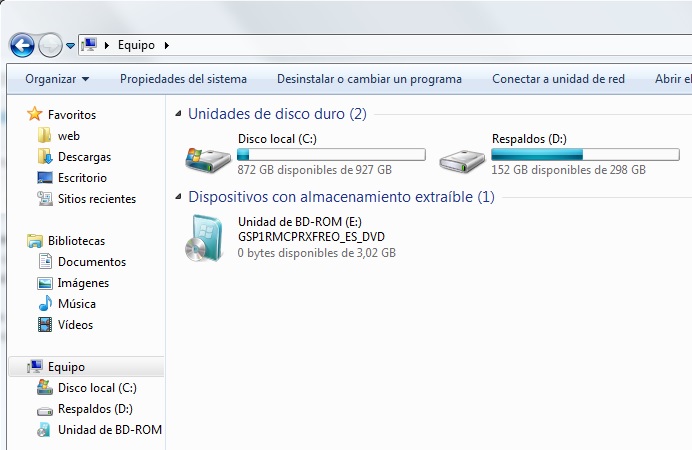
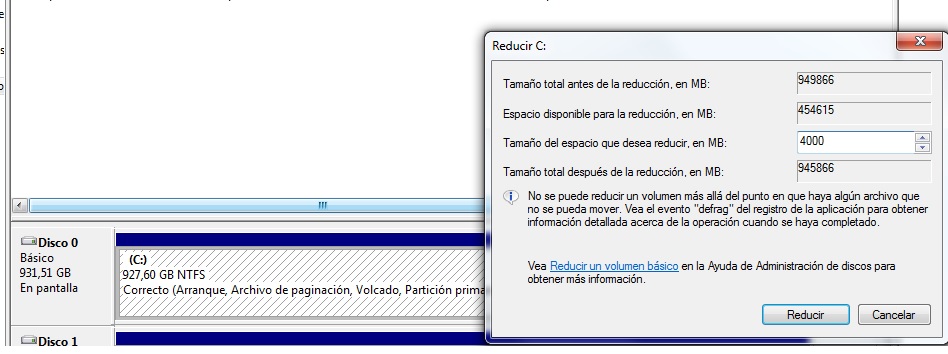
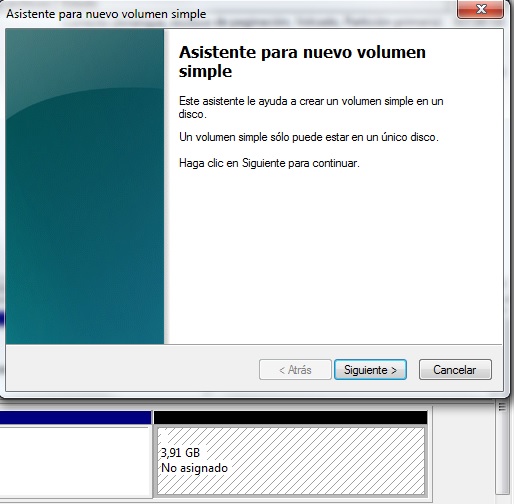
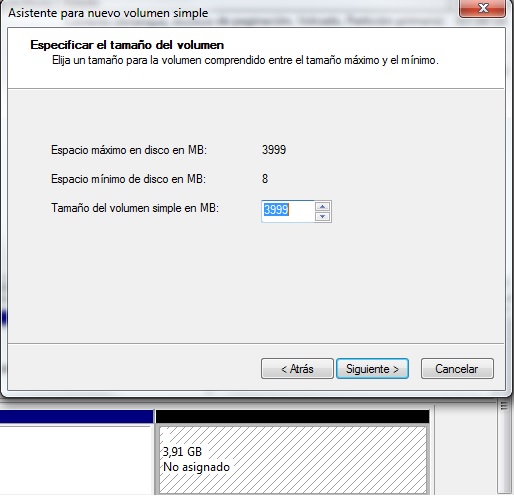
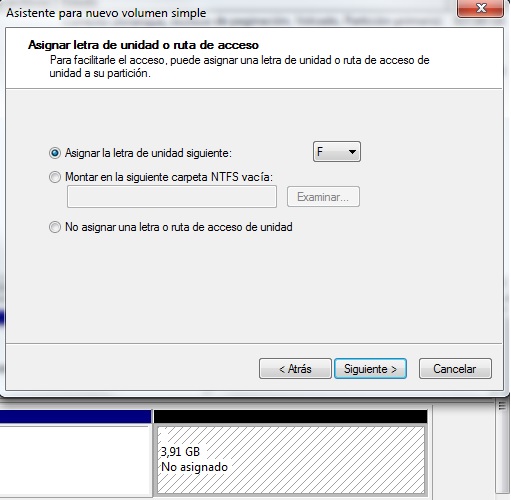
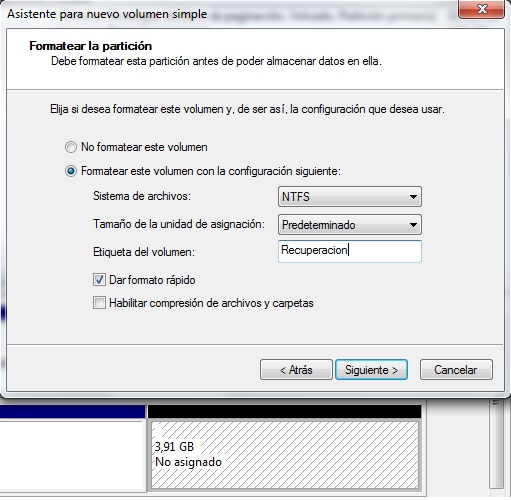
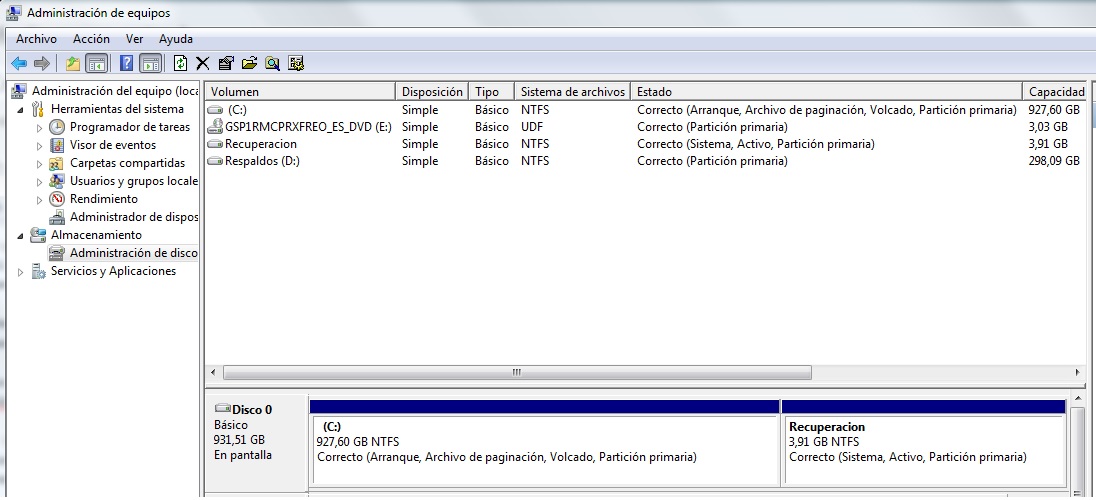
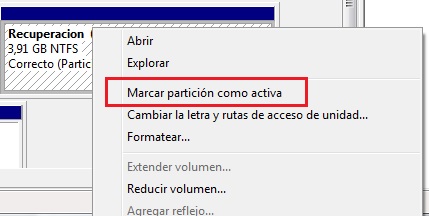
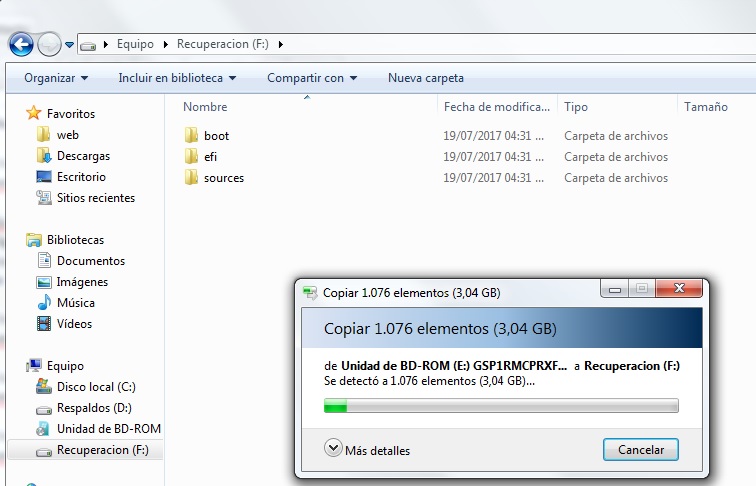
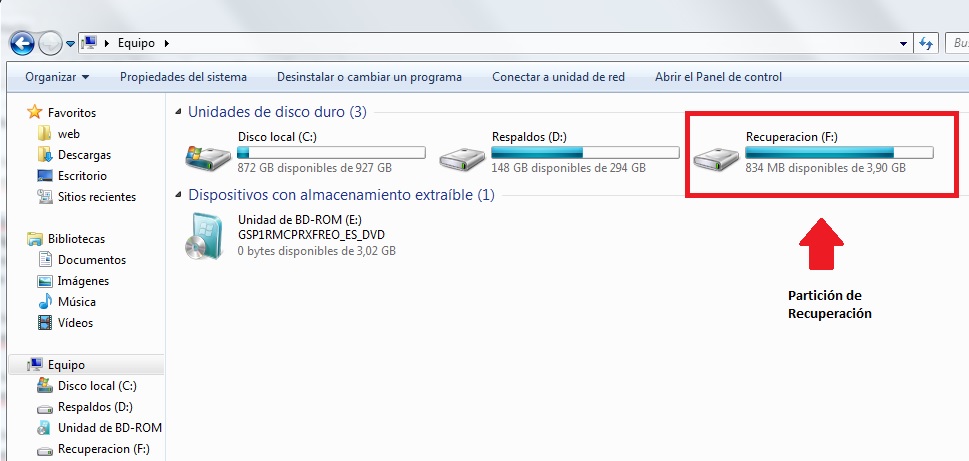
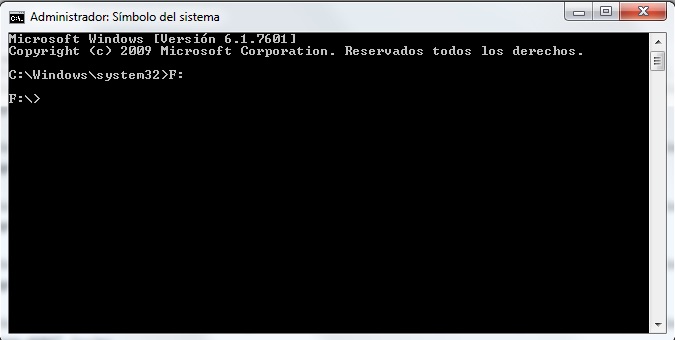
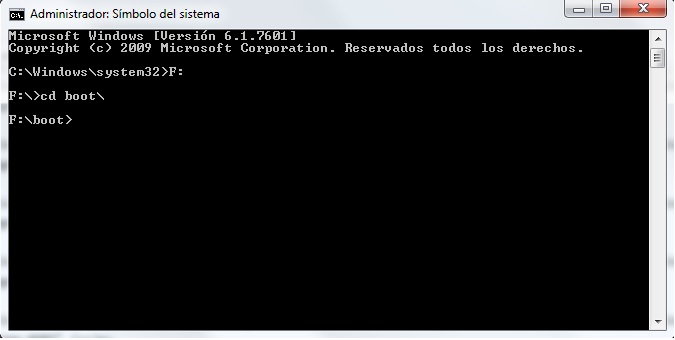
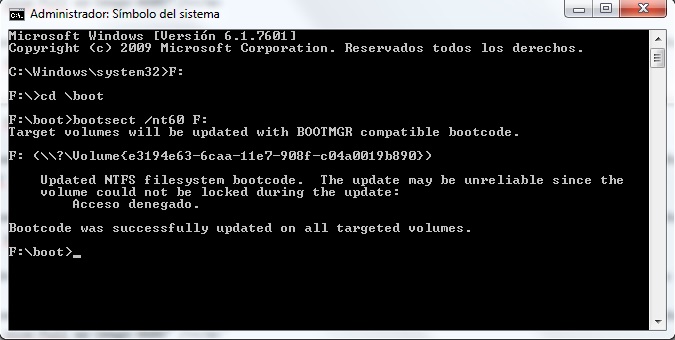
muy buen aporte amigo, ya tenia rato intentando averiguar como se hacia esa particion- Gracias mil.
pregunta:
Esto incluye la instalación de los drivers?
No amigo, es solo para instalar una partición tipo «recovery» del sistema desde cero. De hecho, necesitarás el serial del Windows, excepto que uses una ISO o DVD personalizado de Windows 7.
y si quiero hacer esto mismo pero con windows 7 instalado bajo uefi? Que tengo que hacer?